notepad++插件冲突导致崩溃可以通过以下步骤解决:1. 查找崩溃日志或逐一禁用插件找出问题插件。2. 卸载问题插件、更新插件或寻找替代插件。3. 使用插件管理器管理插件,定期更新插件和notepad++本身。
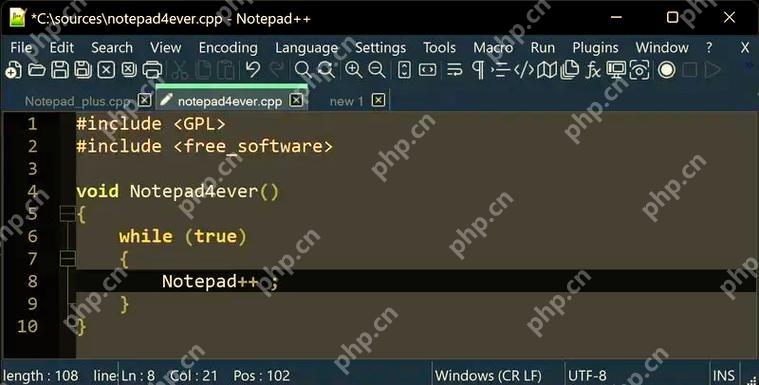
每次当我沉浸在代码编写的乐趣中时,Notepad++突然崩溃总会让我心烦意乱。尤其是当我意识到这是因为插件冲突时,更是让我头疼。今天,我想和你分享一下如何解决Notepad++插件冲突导致软件崩溃的问题,希望能帮你避免类似的烦恼。 当你遇到Notepad++因为插件冲突而崩溃时,首先要做的是保持冷静。深呼吸,告诉自己这只是一个技术问题,不是世界末日。接下来,让我们一步步来解决这个问题。 在我的编程生涯中,我曾多次遇到过这种情况。有一次,我安装了一个新的插件,结果Notepad++每次启动都崩溃了。经过一番调试,我发现是新插件与旧插件之间的不兼容性导致了问题。解决这个问题后,我总结了一些方法和技巧,希望能帮助到你。 首先,你需要确定是哪个插件导致了崩溃。Notepad++的崩溃信息通常会提供一些线索。你可以在崩溃日志中查找特定插件的名字,或者尝试逐一禁用插件来找出罪魁祸首。我推荐你从最近安装的插件开始排查,因为它们最有可能引起冲突。 找到问题插件后,你有几种解决方案可以选择。一种是卸载这个插件,如果你不需要它的话。另一种是寻找这个插件的更新版本,因为开发者可能已经修复了兼容性问题。如果这两个方法都行不通,你可以尝试寻找替代插件,或者联系插件的开发者寻求帮助。 在处理插件冲突时,我发现了一个小技巧:使用Notepad++的插件管理器来管理你的插件。插件管理器可以帮助你轻松地安装、更新和卸载插件,减少手动操作带来的风险。 让我们来看一个具体的例子。假设你安装了一个名为”pythonScript”的插件,结果Notepad++崩溃了。你可以尝试以下步骤: 1. 打开Notepad++,点击”插件”菜单,选择”插件管理器”,然后点击”显示插件”。 2. 在插件列表中找到”PythonScript”,点击”禁用”按钮。 3. 重启Notepad++,看看是否解决了崩溃问题。 4. 如果问题解决了,你可以尝试更新”PythonScript”到最新版本,或者寻找其他替代插件。 在处理插件冲突时,有几点需要注意。首先,不要一次性安装太多插件,因为这会增加冲突的风险。其次,定期更新你的插件,因为更新通常会修复已知的兼容性问题。最后,保持Notepad++本身的更新,因为最新版本可能包含了对插件兼容性的改进。 我还想分享一个小故事。有一次,我的一个朋友因为插件冲突问题几乎要放弃Notepad++。我建议他使用插件管理器来管理插件,并且定期更新插件。结果,不仅解决了他的崩溃问题,还让他对Notepad++有了新的认识。他甚至开始推荐Notepad++给其他开发者。 在解决插件冲突问题时,我还发现了一些最佳实践。首先,定期备份你的Notepad++配置和插件,这样在遇到问题时可以快速恢复。其次,加入Notepad++的社区论坛或用户群,这样你可以从其他用户那里获得帮助和建议。最后,保持学习和探索新插件,因为它们可能会给你带来意想不到的惊喜。 总之,Notepad++插件冲突导致软件崩溃的问题虽然令人头疼,但通过系统的排查和适当的解决方案,你完全可以轻松应对。希望这篇文章能帮你解决问题,继续享受Notepad++带来的编程乐趣。

















